Zoho CRMのBombBomb拡張機能
BombBombは、見込み客や顧客向けのビデオメッセージを手軽に録画してメールで配信できるソフトウェアです。ビデオメッセージを活用することで、見込み客や顧客との関係を効率的に構築し、一人ひとりに最適な対応を取ることが可能になります。
BombBombの拡張機能を利用すると、見込み客や顧客向けのビデオメッセージをZoho CRMの画面から直接録画して、そのまますぐにメールで配信できます。また、配信したビデオメッセージに対する相手の反応を分析することも可能です。分析を行い、メッセージの内容や配信方法を改善していくことで、ビデオメッセージの効果を最大限に高めることができます。
拡張機能のインストール
Zoho CRMからインストールするには:
-
[設定]→[マーケットプレイス]→[すべて]の順に移動します。
[すべての拡張機能]タブの画面が表示されます。[インストール済み]タブでは、CRMにインストールされているすべての拡張機能を確認できます。 -
[すべての拡張機能]をクリックし、検索欄で「BombBomb for Zoho CRM」と入力します。
拡張機能の詳細情報が表示されます。 -
[インストールする]をクリックします。
-
サービス規約に同意し、次の手順に進みます。
-
次のいずれかを選択し、[Confirm](確定する)をクリックします。
-
[Install for admins only](管理者のみにインストール):拡張機能は、管理者権限を持つユーザーのZoho CRMにのみインストールされます。
-
[Install for all users](すべてのユーザーにインストールする):拡張機能は、すべてのユーザーのZoho CRMにインストールされます。
-
[Choose profiles](権限を選択する) - 拡張機能は、選択したユーザーのZoho CRMにのみインストールされます。こちらを選択した場合は[Continue](続ける)をクリックして、権限を付与するユーザーを選択します。
指定したユーザーのCRMアカウントに対して拡張機能が自動でインストールされます。 -
インストールが完了するとポップアップ画面が表示されます。こちらの画面で、[Authorize](認証する)をクリックします。
-
表示された画面で、BombBombの認証情報を入力してログインします。
-
[完了する]をクリックします。
Zoho CRMの拡張機能(BombBomb)の設定ページが表示されます。 -
設定ページで次の情報を入力します。
-
APIキー - 拡張機能で録音を有効にするために使用します。
-
チームID - 拡張機能からBombBombのアカウントのダッシュボードにアクセスするために使用します。
-
[Mappings](関連付け)の欄でBombBombの連絡先と同期するCRMのタブを選択します。
-
[Save & Sync](保存して同期する)をクリックします。
-
[Users](ユーザー)の欄に、Zoho CRMで現在利用している組織内のすべてのユーザーが一覧で表示されます。
-
この拡張機能を使用する予定のユーザーをチェックボックスで選択し、[Notify](通知する)をクリックします。
選択したユーザーに、拡張機能を認証するよう求めるメールが送信されます。メールを受け取ったユーザーは、各自のBombBombアカウントのログイン情報を使って認証を行う必要があります。
拡張機能がインストールされると、[BombBomb]のWebタブと、[BombBomb Recipients](BombBombの受信者)、[BombBomb History](BombBombの履歴)のカスタムタブが表示されるようになります。
各ユーザー(管理者ではないユーザー)が拡張機能を認証する手順
管理者が拡張機能をインストールした後、各ユーザーが拡張機能に直接アクセスして認証を行います。
-
[BombBomb]のWebタブをクリックします。
拡張機能を認証するように求められます。 -
[Authenticate](認証する)をクリックします。
-
次の画面で、自分のBombBombアカウントから取得したAPIキーを入力し、[Save](保存する)をクリックします。
-
[Summary](概要)タブには、BombBombから取得されたチームの詳細情報が表示されます。
-
[Configuration](設定)タブでAPIキーを入力します。このキーは、拡張機能内で録画を可能にするために使用されます。
-
[Mappings](関連付け)の欄で、BombBombの連絡先を同期するZoho CRMのタブ([見込み客]または[連絡先])を選択します。
-
[Save & Sync](保存して同期する)をクリックします。
APIキーを取得するには
-
BombBombのWebアプリの右上に表示されている名前欄にマウスのカーソルを重ねて、[Integrations](連携機能)をクリックします。
-
画面の右上に、APIキーが表示されます。
チームIDを取得するには
-
BombBombのダッシュボードから[Teams](チーム)をクリックします。
-
一覧から対象のチームを選択します。
-
対象のURLでチームIDを確認できます。

メモ:BombBombでは複数のチームを利用できます。ただし、CRMの拡張機能では、設定したチームIDに対応するチームの情報のみが表示されます。
ビデオメッセージの配信
拡張機能の設定が完了したら、同期の設定に基づいて、BombBombから連絡先の情報が見込み客/連絡先タブに追加されます(一方向で同期されます)。これによって、見込み客/連絡先にビデオメッセージを一括配信できるようになります。
ビデオメッセージの配信方法
-
Zoho CRMで[見込み客]または[連絡先]タブを開きます。
-
ビデオメッセージの配信先のデータを選択します。
-
[Send Video Messag](ビデオメッセージを配信する)ボタンをクリックします。
[Send Video Message](ビデオメッセージの配信)ページが表示されます。[To](宛先)に、対象の受信者のメールアドレスが入力されます。 -
必要に応じて、[CC]欄にメールアドレスを入力します。
-
[Subject](件名)にメッセージの件名を入力します。
-
動画を[Record](録音)するか、コンピューターから[Video](動画)ファイルを選択するか、[Template](テンプレート)の一覧からテンプレートを選択します。
-
[Message](メッセージ)欄にメッセージを入力します。
-
[Send](配信する)をクリックします。

メモ:アップロード用ファイルのサイズの上限は、250MBです。
選択したビデオメッセージが受信者に配信されます。配信が完了すると、配信履歴のデータが、[BombBomb History](BombBombの履歴)タブに追加されます。
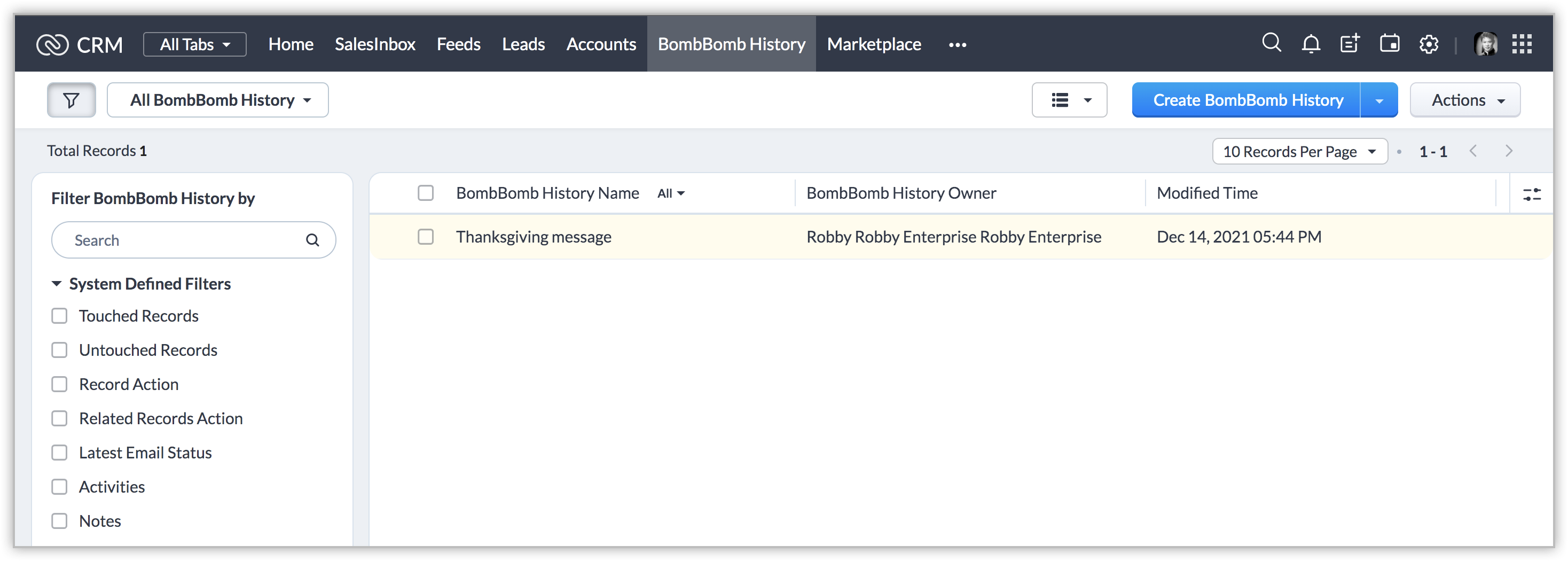
[BombBomb Recipients](BombBombの受信者)タブには、メールの受信者ごとにデータが追加されます。
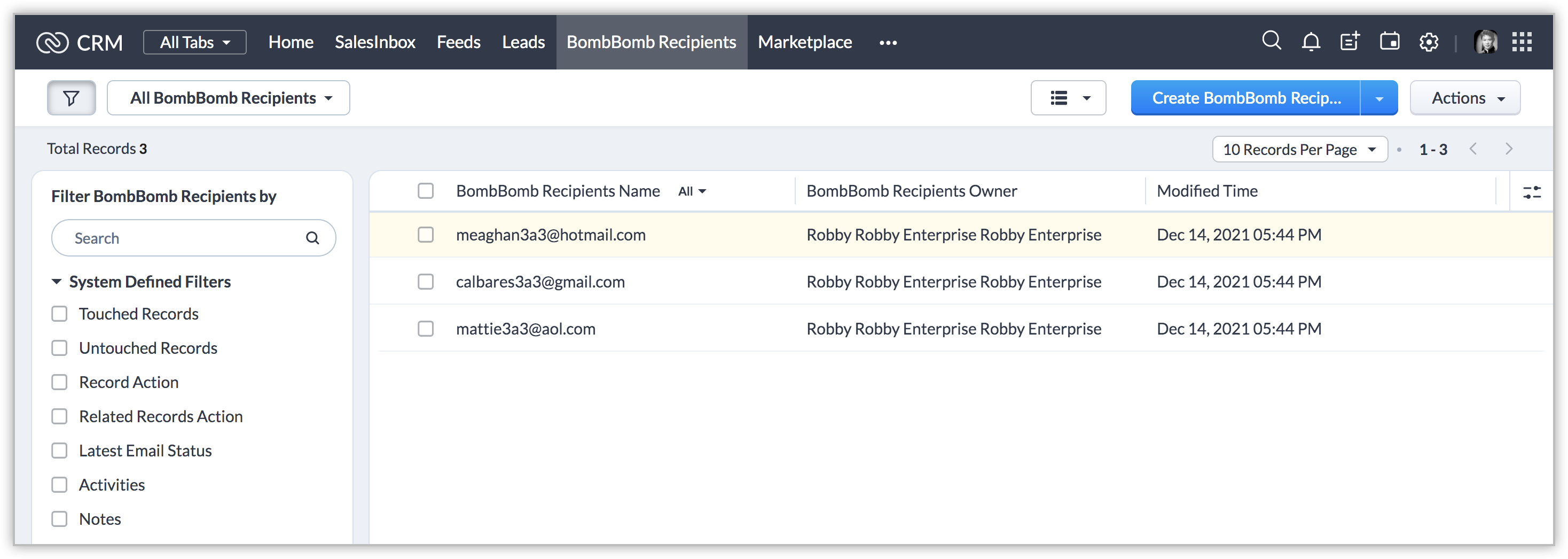
BombBombのWebタブ
[BombBomb]のWebタブには、BombBombのチームについての詳細情報が3つの欄に分けて表示されます([Summary](概要)、[Engagement Total](反応数の合計)、[Week over week growth](週ごとの概況))。初期設定では、[Summary](概要)には過去2年間分のデータが表示されます。
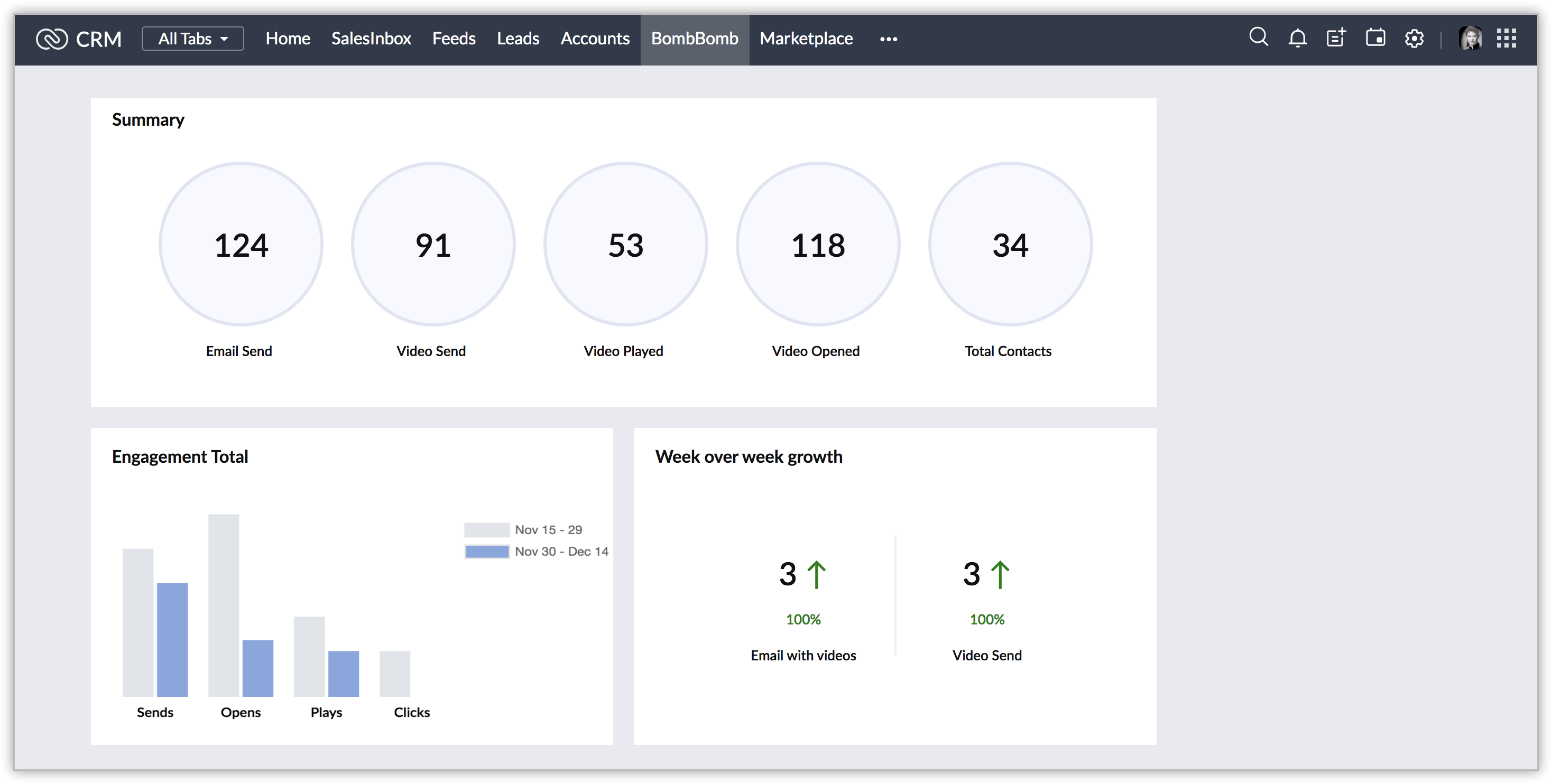
-
[Summary](概要)では、配信済みのメールの合計数や開封数、ビデオの配信数/再生数、BombBombに追加済みの連絡先に関する情報を確認できます。
-
[Engagement Total](反応数の合計)では、最新15日間分と過去15日間分について、ビデオの配信数、開封数、再生数、クリック数に関するデータをグラフで確認できます。
-
[Week over week growth](週ごとの概況)では、過去7日間のビデオ/メールの配信件数を確認できます。
拡張機能のアンインストール
拡張機能をアンインストールすると、すべてのデータが削除され、復元できなくなりますのでご注意ください。
拡張機能をアンインストールするには:
-
[設定]→[マーケットプレイス]→[すべて]の順に移動します。
[インストール済み]には、利用中のZoho CRMにインストールされているすべての拡張機能が表示されます。[すべての拡張機能]には、Zoho CRMで利用できるすべての拡張機能が表示されます。 -
[インストール済み]タブをクリックし、[BombBomb]の欄まで移動して、[Uninstall](アンインストールする)をクリックします。
-
確認画面で[OK]をクリックします。
拡張機能のアンインストールが完了すると、拡張機能に関するデータがすべて削除されます。
Zoho CRM 管理者向けトレーニング
「導入したばかりで基本操作や設定に不安がある」、「短期間で集中的に運用開始できる状態にしたい」、「運用を開始しているが再度学び直したい」 といった課題を抱えられているユーザーさまに向けた少人数制のオンライントレーニングです。
日々の営業活動を効率的に管理し、導入効果を高めるための方法を学びましょう。
Zoho Campaigns Resources
Zoho WorkDrive Resources
New to Zoho Workerly?
New to Zoho Recruit?
New to Zoho CRM?
New to Zoho Projects?
New to Zoho Sprints?
New to Zoho Assist?
Related Articles
Zoho Cliq連携
「Zoho Cliq」(ゾーホー・クリック)は、グループチャットや音声/ビデオ通話、ファイル共有、画面共有、チャットボット、コマンドによる処理など、豊富な機能を備えたビジネスチャットツールです。さまざまなZohoサービスの画面上で利用できます。 利用例 Zoho CRMを利用して顧客や商談のデータを管理している組織があるとします。この組織では、顧客とのやりとりや社内連絡にメールのみを利用しています。そのため、連絡に時間がかかったり、すばやい対応が難しかったりする場面が多々あります。 ...Zoho Meeting連携
「Zoho Meeting」(ゾーホー・ミーティング)は、インターネット経由で離れた相手とビデオ通話(オンラインミーティング)ができるWeb会議ツールです。Zoho Meeting連携を設定すると、Zoho CRMの画面から直接、オンラインミーティングを開始したり、オンラインミーティングの予定を登録したりできます。さらに、参加者を招待して出席人数を確認したり、Zoho CRM内の各データに関するオンラインミーティングの録画を表示することも可能です。 利用例 Zoho ...Zoho Campaigns連携
「Zoho Campaigns」(ゾーホー・キャンペーン)は、メールマーケティングに関するさまざまな機能を備えたサービスです。メールの作成と配信、配信先の絞り込み、開封やクリックなどの反応の追跡、A/Bテストによる最適化などに役立ちます。Zoho CampaignsをZoho CRMに連携することで、Zoho CRM内の見込み客や連絡先に対してメールを一括配信できます。配信先のリストを簡単に作成でき、Zoho CRMよりも大量のメールの配信も可能になります。 Zoho ...Zoho CRMのZoho Contracts拡張機能
Zoho CRMとZoho Contractsの連携用の拡張機能を利用すると、Zoho CRM上で契約書を作成したり、契約書のステータスを確認したりすることができます。取引先との契約を担当する管理者や営業担当者が、契約業務を円滑に行うことが可能です。Zoho ...Zoho CRMの概要
CRMとは CRMは、「Customer Relationship Management」の頭文字をとったもので、顧客関係管理という意味です。しかし、CRMという言葉が意味するものは、人や場合によって異なります。ある人にとっては、CRMとは見込み客や既存顧客のニーズを理解し、対応するための戦略のことです。一方、多くの場合、CRMは次のようなことを実現するためのシステムのことです: 顧客に関して必要なすべての情報を管理して、顧客の興味や関心をさまざまな視点で把握する。 ...



















